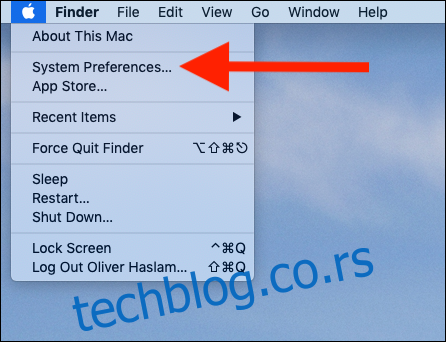Коришћење емоџија је једноставно на вашем телефону, а исто тако лако може бити и на вашем Мац-у. Додајте прегледач емоџија на траку менија вашег Мац-а за лак приступ емоџи, симболима и још много тога са само неколико кликова.
Мац рачунари подржавају емоџи исто као и иПхоне и иПад. Панел емоџија можете да отворите било где притиском на Цонтрол+Цомманд+Спаце, али овај већи прегледник емоџија чини комплетан каталог емоџија вашег Мац-а много лакшим за прегледавање.
Од свих различитих начина уметања емоџија, овај је најлакши. Поставља емоџије на само два клика, а као бонус, ставља вам и друге симболе на дохват руке. Без обзира да ли желите да убаците знак ©, симбол Ω или само дрско ?, све то можете да урадите у трену пратећи овај водич.
Преглед садржаја
Додавање прегледача емоџија на траку менија
Ова опција се подразумевано не појављује на траци менија вашег Мац-а, али морате да је омогућите само једном.
Кликните на Аппле лого на врху екрана, а затим на дугме „Системске поставке“.
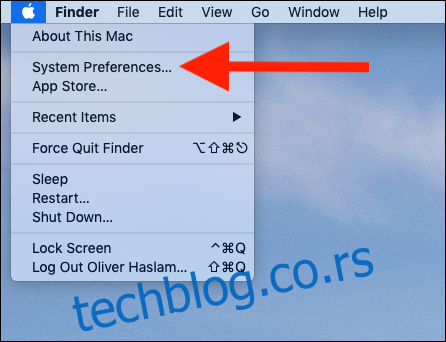
Затим кликните на окно са подешавањима „Тастатура“.
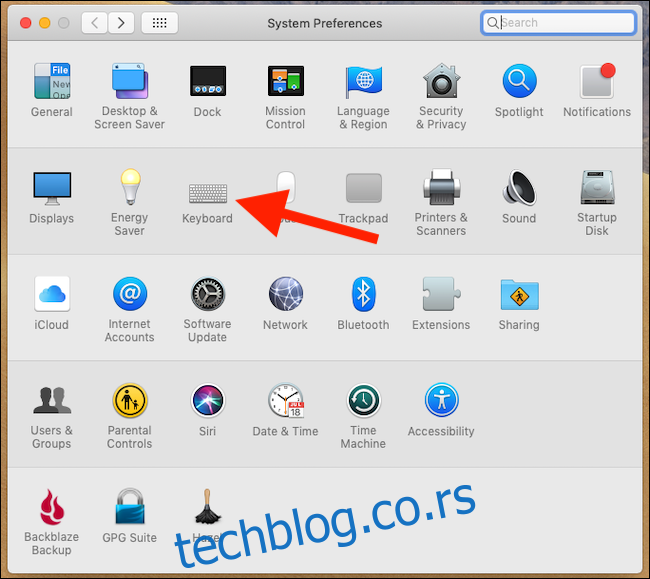
Кликните на картицу „Тастатура“ и означите поље за потврду „Прикажи гледаоце тастатуре и емоџија на траци менија“.
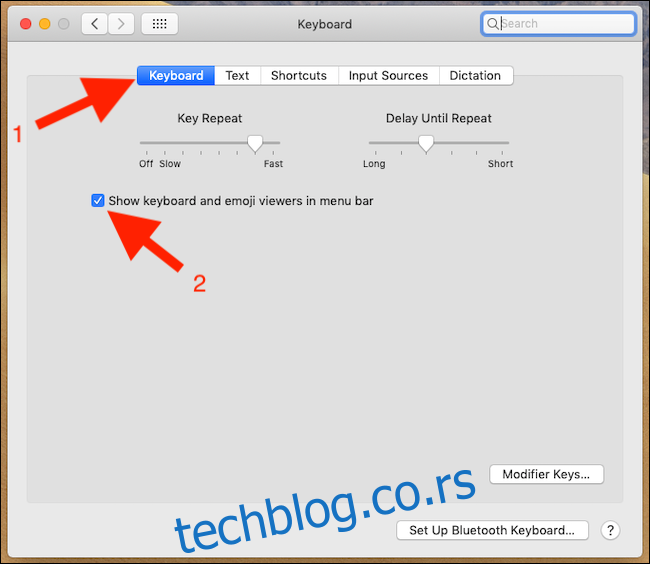
Када је ова опција омогућена, ново дугме ће се појавити на траци менија, као што се види испод.
Коришћење прегледача емоџија
Са отвореним оквиром за текст, кликните на ставку менија у прегледнику емоџија, а затим кликните на опцију „Прикажи емоџије и симболе“.
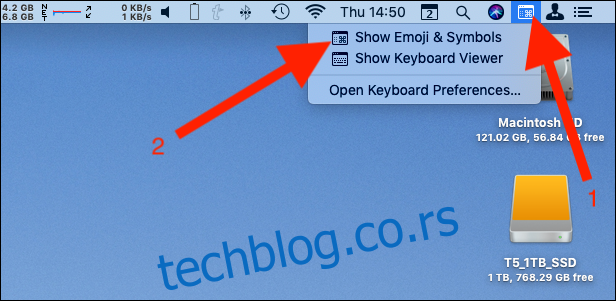
Приказаће се прегледник емоџија и симбола и можете или да прегледате све емоџије и симболе или потражите онај који желите да користите. Када га имате, двапут кликните на њега да бисте га убацили.
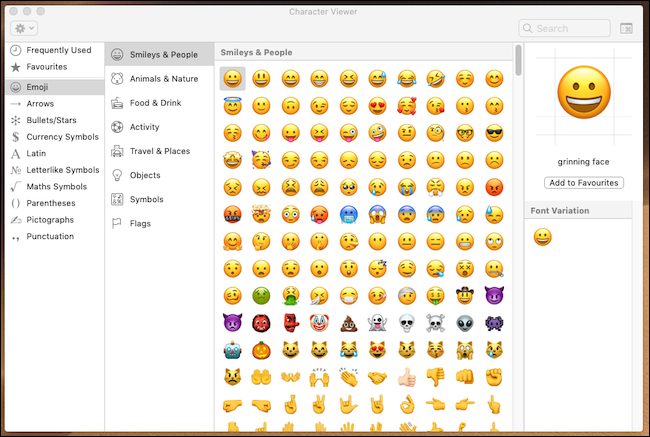
Када је уметнут емоџи, можете да затворите прегледач емоџија. И даље ће бити у вашој траци менија када вам поново затреба.
Такође можете додати емоји као омиљене кликом на „Додај у фаворите“ и увек ће бити доступан за брзи приступ. Чак и ако немате омиљене емоџије, оне које најчешће користите могу се наћи у одељку Често коришћени. То је удобност у свом најбољем издању.
Како организовати траку менија
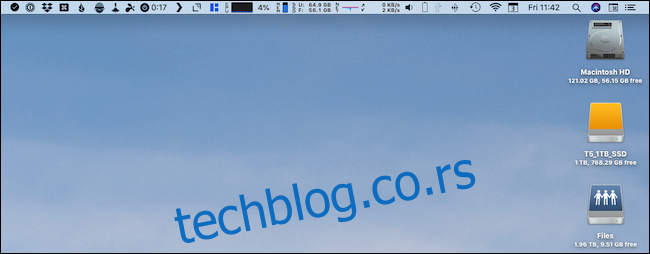
Трака менија вашег Мац-а може брзо да постане претрпана, што отежава проналажење ствари када су вам потребне. И управо сте му додали још једну ставку.
Добра вест је да можете да преуредите целу траку менија, тако да савршено одговара вашим потребама. Можете да померите прегледач емоџија — или скоро било шта друго на траци менија — где год желите.